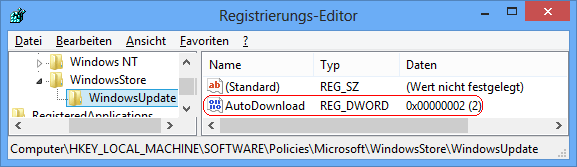|
Auch der Windows-Store beinhaltet wie das Betriebssystem eine automatische Update-Funktion der installierten Apps. Die Updates werden in der Regel automatisch herunter geladen. Anschließend zeigt die Store-Kachel eine entsprechende Benachrichtigung an. Über die Option "Update für eigene Apps automatisch herunterladen" unter den Store-Einstellungen und dem Punkt "App-Updates" kann das Verhalten geändert werden. Mit Hilfe der folgenden Einstellung kann das automatische Herunterladen von Updates ebenfalls konfiguriert werden. Zusätzlich kann das vorgegebene Verhalten nicht mehr durch den Benutzer geändert werden.
So geht's:
- Starten Sie ...\windows\regedit.exe bzw. ...\winnt\regedt32.exe.
- Klicken Sie sich durch folgende Schlüssel (Ordner) hindurch:
HKEY_LOCAL_MACHINE
Software
Policies
Microsoft
WindowsStore
WindowsUpdate
Falls die letzten Schlüssel noch nicht existieren, dann müssen Sie diese erstellen. Dazu klicken Sie mit der rechten Maustaste in das rechte Fenster. Im Kontextmenü wählen Sie "Neu" > "Schlüssel".
- Doppelklicken Sie auf den Schlüssel "AutoDownload".
Falls dieser Schlüssel noch nicht existiert, dann müssen Sie ihn erstellen. Dazu klicken Sie mit der rechten Maustaste in das rechte Fenster. Im Kontextmenü wählen Sie "Neu" > "DWORD-Wert" (REG_DWORD). Als Schlüsselnamen geben Sie "AutoDownload" ein.
- Ändern Sie den Wert ggf. auf "2" (deaktiviert) oder "3" (aktiviert).
- Die Änderungen werden ggf. erst nach einem Neustart aktiv.
Hinweise:
- AutoDownload:
2 = Das automatische Herunterladen von App-Updates (Windows-Store) wird deaktiviert.
3 = Das automatische Herunterladen von App-Updates (Windows-Store) wird aktiviert.
- Um das Standardverhalten wieder herzustellen, müssen Sie den Schlüssel "AutoDownload" wiederum löschen. Klicken Sie dazu auf den Schlüssel und drücken die Taste "Entf".
- Ändern Sie bitte nichts anderes in der Registrierungsdatei. Dies kann zur Folge haben, dass Windows und/oder Anwendungsprogramme nicht mehr richtig arbeiten.
|